Esta página se aplica a Apigee y Apigee Hybrid.
Consulta la documentación de
Apigee Edge.
![]()
En esta sección, se describe cómo crear y editar grupos de entornos, lo que incluye agregar o entornos o nombres de host a un grupo, o quitarlos, con Apigee. Para obtener más información sobre qué es un grupo de entornos y cómo funciona, consulta Descripción general de los entornos y el grupo de entornos.
Crea grupos de entornos
Puedes crear grupos de entornos nuevos con la IU de Apigee o la API de Apigee. En esta sección se describe cómo hacerlo de ambas maneras.
Cuando creas un grupo de entornos por primera vez, no contiene ningún entorno. Sin embargo, define un nombre de host predeterminado: example.group-name. Para agregar entornos a un grupo de entornos, consulta Agrega entornos a un grupo de entornos.
Apigee en la consola de Cloud
Para crear un nuevo grupo de entornos en Apigee en la consola de Cloud, haz lo siguiente:
-
En la consola de Google Cloud , ve a la página Administración > Entornos.
- En el panel Entornos, selecciona Grupos de entornos.
- Haz clic en + Crear grupo de entornos.
- Ingresa el siguiente comando:
- Nombre del grupo de entornos: Un nombre para el grupo de entornos. El nombre debe comenzar y terminar con un carácter alfanumérico. Puede tener hasta 63 caracteres compuestos de caracteres alfanuméricos y guiones. El nombre debe ser diferente del nombre de cualquier grupo de entornos existente en tu organización.
Nombres de host: Una lista de nombres de host que se pueden usar para llamar a proxies. Cada nombre de host debe estar en una línea separada.
También puedes hacer clic en Configurar el balanceador de cargas de Google con estos dominios. Esto abrirá la página Balanceo de cargas en la consola de Cloud, en la que puedes configurar el balanceo de cargas para los nombres de host.
- Entornos: una lista opcional de entornos que se incluirán en el grupo de entornos.
- Haz clic en Crear.
Apigee clásico
Para crear un grupo de entornos nuevo en la IU clásica de Apigee, haz lo siguiente:
- En la IU de Apigee, selecciona Administrador > Entornos > Grupos.
- Haz clic en +Grupo de entorno:
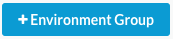
Aparecerá el cuadro de diálogo Agregar un grupo de entornos.
- Ingresa un nombre para tu grupo de entornos nuevo:
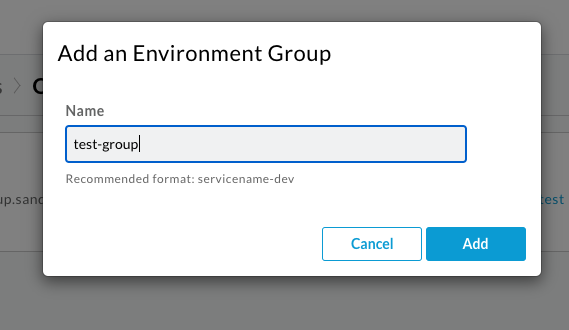
El nombre solo puede contener letras minúsculas, números y guiones. Además, debe comenzar con una letra, tener una longitud de al menos dos caracteres y no puede terminar con un guion. Los nombres válidos incluyen
my-env-groupyprod2. - Haz clic en Agregar.
Apigee crea un nuevo grupo de entornos. Esta suele ser una operación muy rápida.
En una operación exitosa, Apigee confirma que se creó el grupo con un banner similar al siguiente:
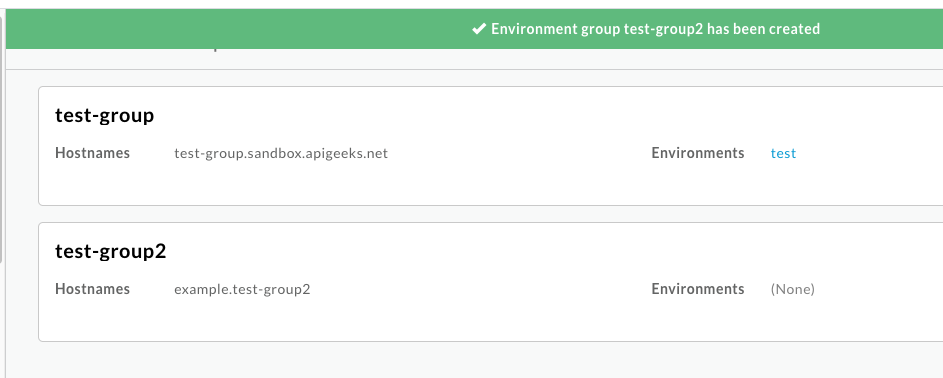
Apigee también asigna un nombre de host predeterminado al grupo nuevo.
-
(Opcional) Para asignar nombres de host adicionales al grupo nuevo, haz clic en en ese grupo.
Apigee muestra el panel Detalles del grupo de entornos:
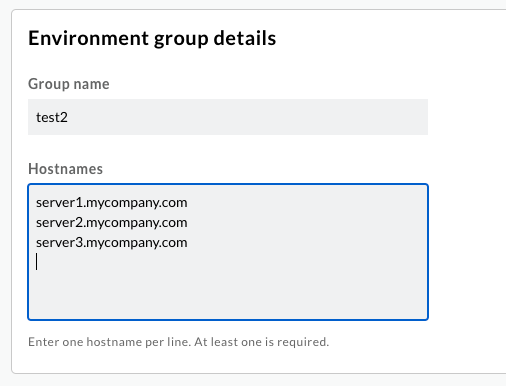
- Agrega nombres de host al campo Nombres de host. Cada nombre de host debe estar en una línea separada.
-
Cuando termine, haga clic en Guardar.
Puedes agregar y quitar nombres de host a esta lista en cualquier momento con el mismo procedimiento.
API de Apigee
Para crear un grupo de entornos nuevo con la API de Apigee, envía una solicitud POST a la API de creación de grupos de entornos. Antes de llamar a la API, asegúrate de tener un token válido, como se describe en Obtén un token de acceso de OAuth 2.0.
En el siguiente comando curl de ejemplo, se muestra la sintaxis para crear un grupo nuevo:
curl -i $TOKEN -X POST \ https://apigee.googleapis.com/v1/organizations/ORG_NAME/envgroups?name=new-group-name
Cuando especificas el nombre del grupo nuevo, solo debes usar letras minúsculas, números y guiones (a-z, A-Z y -). No puedes usar letras mayúsculas ni caracteres especiales que no sean guiones. También debes comenzar el nombre con una letra minúscula.
Si no especificas ningún parámetro adicional, este comando crea un grupo nuevo sin nombres de host asignados.
También puedes asignar nombres de host cuando creas el grupo si los especificas como un array en el cuerpo de la solicitud.
En el siguiente ejemplo, se crea un grupo nuevo my-group y se asignan tres nombres de host nuevos al nuevo grupo:
curl -i $TOKEN -X POST \
https://apigee.googleapis.com/v1/organizations/org_name/envgroups?name=my-group \
-d '{ \
"hostnames": ["server1.mycompany.com", "server2.mycompany.com", "10.1.142.8"] \
}'Más adelante, para cambiar los nombres de host de la lista, puedes enviar una solicitud PATCH a la API de aplicación de parches de grupos de entornos.
Agrega entornos a un grupo de entornos
No se puede acceder a los entornos que no están en un grupo porque no hay un nombre de host asociado a ellos. Los nombres de host se definen en el grupo de entornos, no en el entorno. Cuando creas un entorno con la IU de Apigee en la consola de Google Cloud , tienes la opción de asignarlo a un grupo de entornos existente. Para obtener más información, consulta Crea un entorno nuevo en la IU.
En esta sección, si no asignaste tu entorno a un grupo durante la creación del entorno, se describe cómo agregar un entorno sin asignar a un grupo de entornos mediante la IU de Apigee o la API de Apigee.
Apigee en la consola de Cloud
Para agregar un entorno a un grupo de entornos en Apigee en la consola de Cloud, haz lo siguiente:
- Crea el entorno, como se describe en Crea entornos.
-
En la consola de Google Cloud , ve a la página Administración > Entornos.
- En el panel Entornos, selecciona Grupos de entornos.
- En la fila del grupo de entorno, haz clic en Acciones y selecciona Editar.
- En el panel Editar grupo de entornos, en Entornos (opcional), selecciona el entorno que deseas agregar al grupo de entornos.
- Haz clic en Actualizar.
Apigee clásico
Para agregar un entorno a un grupo de entornos en la IU clásica de Apigee, haz lo siguiente:
- Crea el entorno, como se describe en Crea entornos.
- En la IU de Apigee, selecciona Administrador > Entornos > Grupos.
- Bajo Sin asignar, verás una lista de los entornos que no forman parte de un grupo de entornos:
Ten en cuenta qué entornos no están asignados a la hora de asignarlos.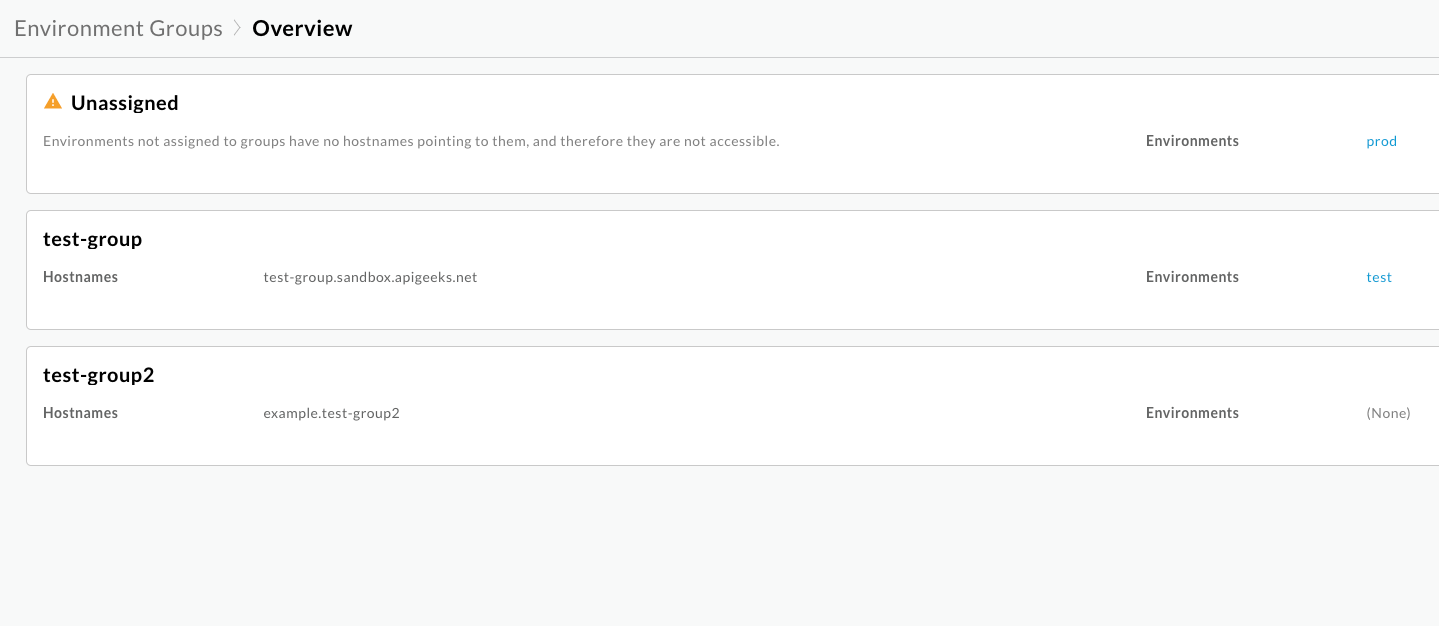
-
Haz clic en junto al grupo de entornos al que deseas agregar entornos.
El panel Detalles del grupo de entornos muestra lo siguiente:
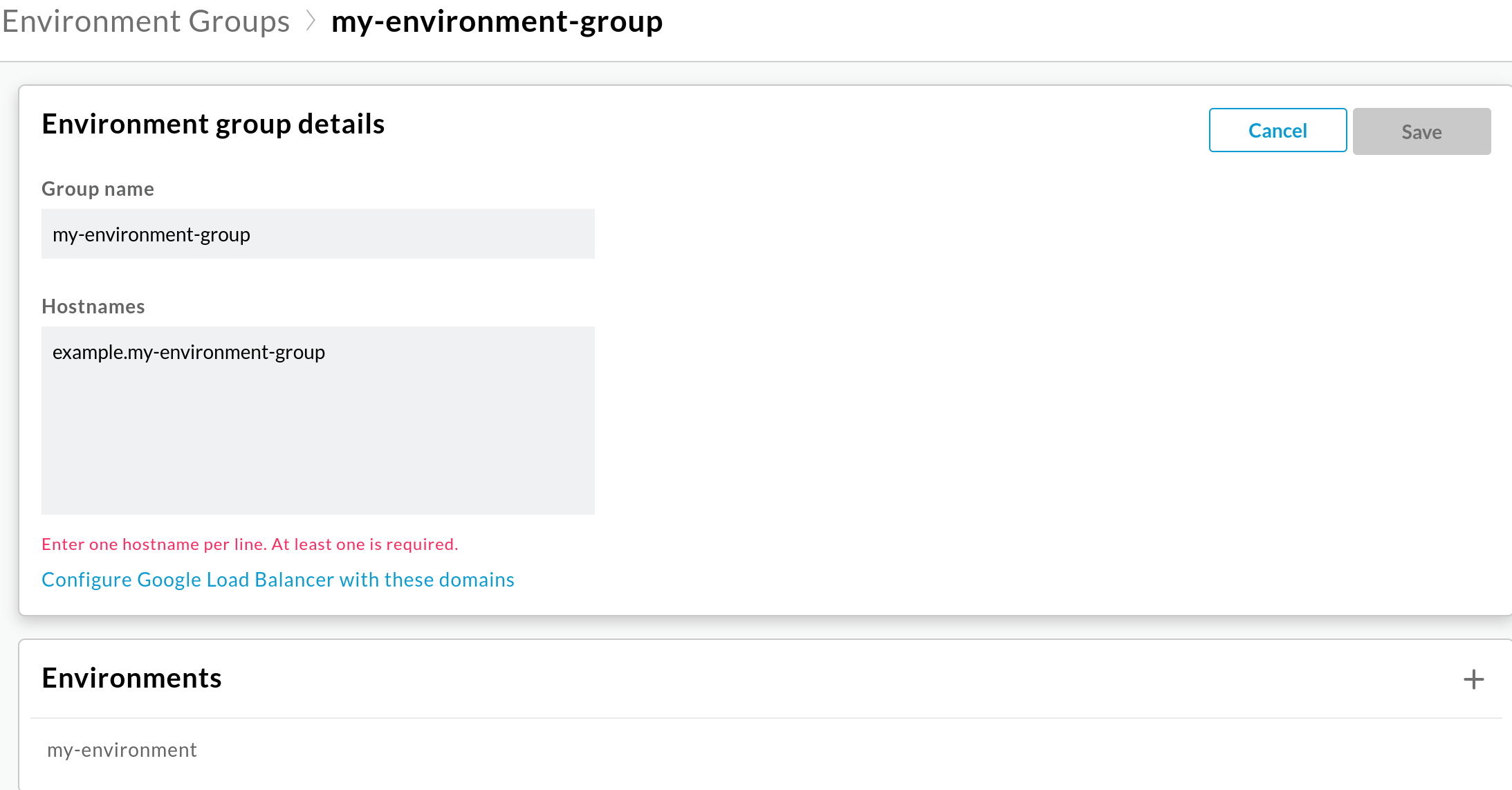
-
Para agregar un entorno nuevo a este grupo, haz clic en + en la lista Entornos.
El panel Agregar entorno muestra lo siguiente:
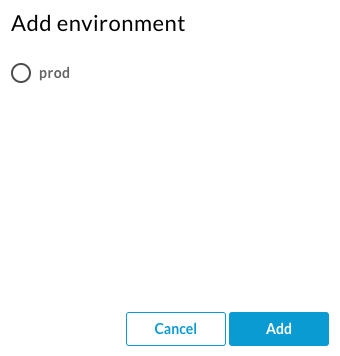
-
Selecciona el entorno que deseas agregar al grupo y haz clic en Agregar.
Apigee agrega el entorno al grupo.
API de Apigee
Para agregar un entorno nuevo a un grupo de entornos con la API de Apigee, envía una solicitud POST a la API del adjunto de grupo de entornos, como se muestra en el siguiente ejemplo:
curl -H "Authorization: Bearer $TOKEN" -X POST
"https://apigee.googleapis.com/v1/organizations/my-org/envgroups/test-group/attachments"
-d '{
"name": "my-attachment",
"environment": "test"
}'Donde:
- En el ejemplo anterior,
$TOKENestá configurado como tu token de acceso de OAuth 2.0, como se describe en Obtén un token de acceso de OAuth 2.0. - El cuerpo de la solicitud contiene el nombre del adjunto y el nombre del entorno nuevo.
El cuerpo de la solicitud contiene una instancia de un recurso EnvironmentGroupAttachment, que es un wrapper simple en torno a un solo entorno.
Si se ejecuta correctamente, la respuesta contiene detalles sobre el adjunto nuevo, incluida la marca de tiempo de su creación. Por ejemplo:
{
"name": "my-attachment",
"environment": "test"
"createdAt": "42"
}Quita un entorno de un grupo de entornos
Puedes quitar un entorno de un grupo de entornos con la IU de Apigee o la API de Apigee.
Apigee en la consola de Cloud
Para quitar un entorno de un grupo de entornos en Apigee en la consola de Cloud, haz lo siguiente:
-
En la consola de Google Cloud , ve a la página Administración > Entornos.
- En el panel Entornos, selecciona Grupos de entornos.
- En la fila del grupo de entorno, haz clic en Acciones y selecciona Editar.
- En el panel Editar grupo de entornos, en Entornos (opcional), anula la selección del entorno que deseas quitar del grupo de entornos.
- Haz clic en Actualizar.
Apigee clásico
Para quitar un entorno de un grupo de entornos en la IU clásica de Apigee, haz lo siguiente:
- En la IU de Apigee, selecciona Administrador > Entornos > Descripción general.
- Selecciona el entorno que deseas quitar.
- En el panel Grupos, mueve el cursor al final de la fila del grupo del que deseas quitar el entorno y haz clic en
 .
.
API de Apigee
Para quitar un entorno de un grupo de entornos con la API de Apigee, usa el método delete en el recurso EnvironmentGroupAttachment a fin de borrar el adjunto correspondiente al entorno.
Borra un grupo de entornos
Puedes borrar un grupo de entornos con la API o la IU de Apigee.
Apigee en la consola de Cloud
Para borrar un grupo de entornos en Apigee en la consola de Cloud, haz lo siguiente:
-
En la consola de Google Cloud , ve a la página Administración > Entornos.
- En el panel Entornos, selecciona Grupos de entornos.
- En la fila del grupo de entorno, haz clic en Acciones y selecciona Editar.
Apigee clásico
Para borrar un grupo de entornos en la IU clásica de Apigee, haz lo siguiente:
- En la IU de Apigee, selecciona Administrador > Entornos > Grupos.
- Mueve el cursor al panel del grupo que deseas borrar.
- Haz clic en el ícono
 .
.
API de Apigee
Para borrar un grupo de entornos con la API de Apigee, usa el método delete en el recurso EnvironmentGroup.
Agrega nombres de host a un grupo
Cuando creas un grupo, Apigee agrega el nombre de host predeterminado example.GROUP_NAME. Puedes agregar los nombres de host al grupo mediante las instrucciones de esta sección.
Los nombres de host que defines en un grupo de entorno:
- Deben ser únicos en todos los grupos de entornos de una organización y no pueden usarse en más de un grupo
- No admite comodines
- Las rutas base deben ser únicas dentro de un host (no puede haber dos proxies con la misma ruta base dentro de un host)
Apigee en la consola de Cloud
Para agregar un nombre de host a un grupo de entornos en Apigee en la consola de Cloud, haz lo siguiente:
-
En la consola de Google Cloud , ve a la página Administración > Entornos.
- En el panel Entornos, selecciona Grupos de entornos.
- En la fila del grupo de entorno, haz clic en Acciones y selecciona Editar.
- En el panel Editar grupo de entornos, en Nombres de host, ingresa el nombre de host que deseas agregar al grupo de entornos.
- Haz clic en Actualizar.
Apigee clásico
Para agregar un nombre de host a un grupo de entornos en la IU clásica de Apigee, haz lo siguiente:
- En la IU de Apigee, selecciona Administrador > Entornos > Grupos.
-
Coloca el cursor sobre la tarjeta del grupo y selecciona .
El panel Detalles del grupo de entornos muestra lo siguiente:
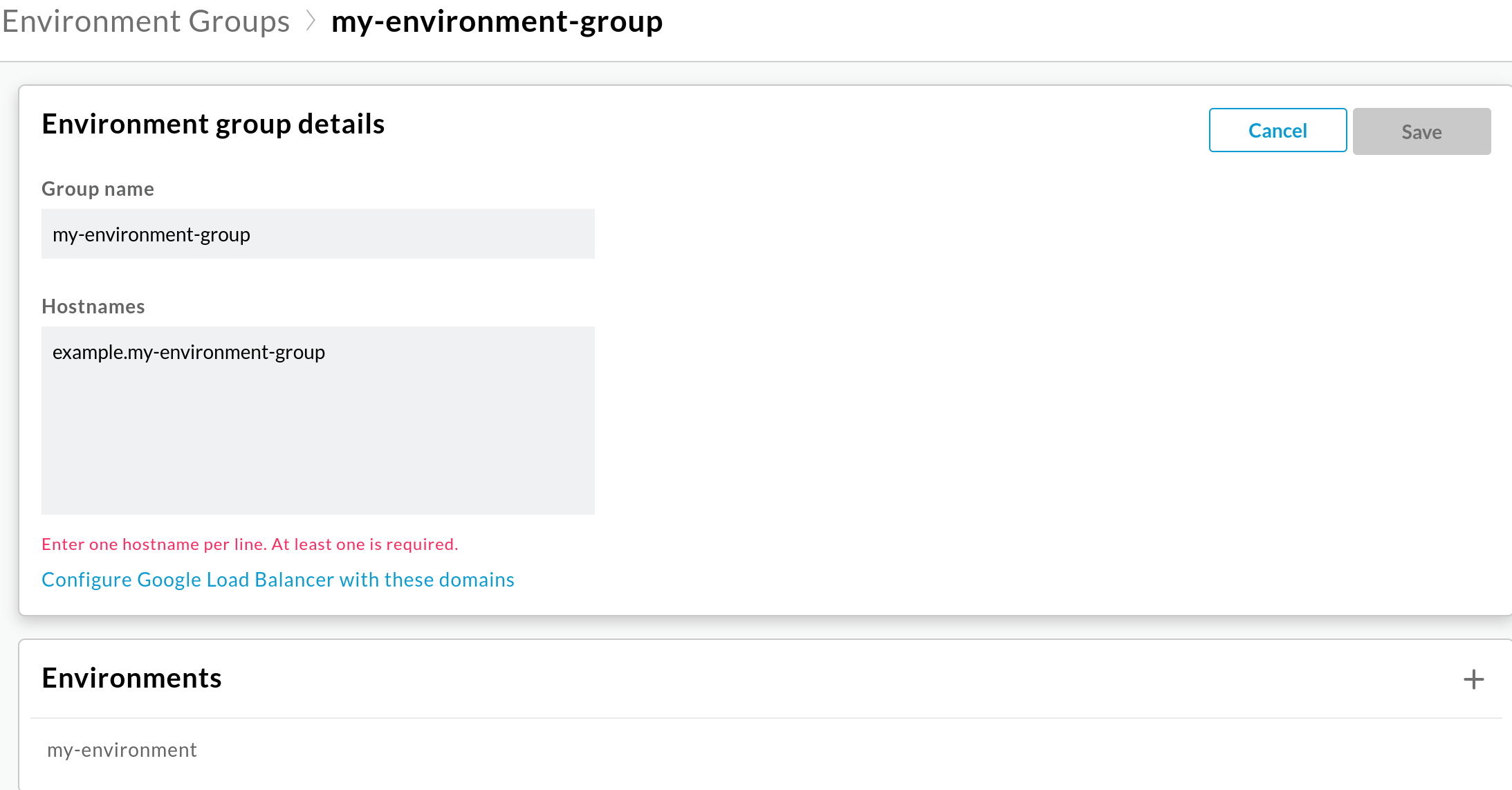
- En el campo Nombres de host, ingresa tus hosts nuevos.
- Haz clic en Guardar para agregar las VM nuevas al grupo.
API de Apigee
Para agregar nombres de host a un grupo de entornos mediante la API de Apigee, envía una solicitud PATCH a la API de aplicación de parches de grupos de entornos. Asegúrate de configurar el parámetro updateMask como hostnames y especifica la lista completa de nombres de host que deseas: el valor de ese campo en tu solicitud reemplaza la lista existente.
En el siguiente ejemplo, se configuran los nombres de host para el entorno de pruebas:
curl -H "Authorization: Bearer $TOKEN" -X PATCH
"https://apigee.googleapis.com/v1/organizations/my-org/envgroups/test-group?updateMask=hostnames"
-d '{
"name": "my-hostnames",
"hostnames": [
"test-1.example.com",
"test-2.example.com",
"test-3.example.com"
]
}'Donde:
- En el ejemplo anterior,
$TOKENestá configurado como tu token de acceso de OAuth 2.0, como se describe en Obtén un token de acceso de OAuth 2.0. - La carga útil de la solicitud especifica un nombre para el arreglo de adjuntos de nombres de host, más el arreglo de nombres en sí.
Si la solicitud se realiza correctamente, la respuesta contendrá un recurso de operación.
Determina si el balanceador de cargas de Cloud está configurado para un nombre de host
Puedes llamar a un proxy con el siguiente comando:
curl -v https://YOUR_ENV_GROUP_HOSTNAME/myproxy
En el ejemplo anterior, YOUR_ENV_GROUP_HOSTNAME es el nombre de host de un grupo de entornos que contiene el entorno en el que se implementa el proxy. Para hacerlo, se debe configurar el balanceador de cargas de Cloud para el nombre de host del grupo de entornos. Por lo general, el balanceador de cargas se configura cuando Apigee se aprovisiona por primera vez.
A fin de determinar si el balanceador de cargas está configurado para el nombre de host, haz lo siguiente:
-
En la consola de Google Cloud , ve a la página Apigee Management > Environments > Environment Groups.
- Haz clic en Más y, luego, en Editar junto a un grupo de entornos.
- Haz clic en Configurar el balanceador de cargas de Google con estos dominios. Se abrirá la página Balanceo de cargas de Google Cloud Platform.
Haz clic en el nombre del balanceador de cargas en la columna Nombre. Si Apigee se aprovisionó con el Asistente de aprovisionamiento, el nombre del balanceador de cargas será
apigee-proxy-url-map. Si no ves ese nombre, comunícate con el administrador del sistema de tu organización que aprovisionó Apigee.Cuando haces clic en el nombre, se muestra la página Detalles del balanceador de cargas:
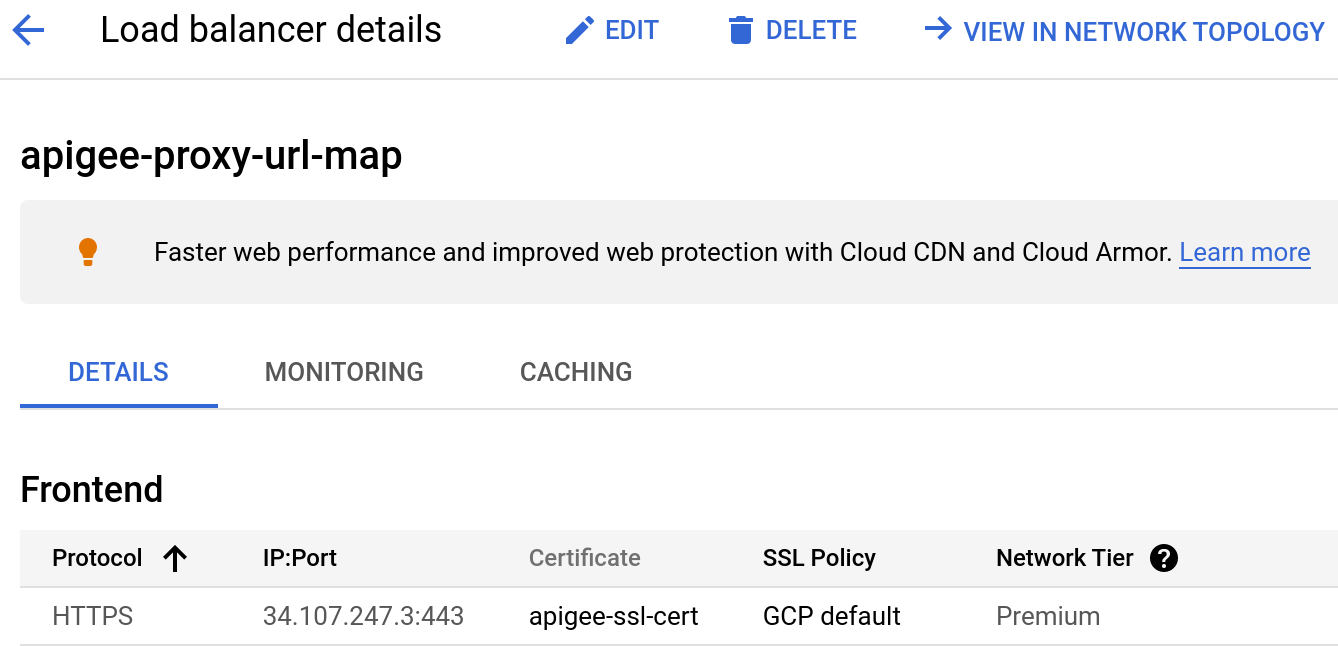
- En la tabla Frontend, haz clic en un certificado SSL en la columna Certificado y busca un certificado SSL que coincida con el nombre de host:
- Si el Tipo de certificado es ADMINISTRADO, verifica si el campo Nombres de host DNS del certificado coincide con el nombre de host.
- Si el certificado no está administrado, es posible que debas descargarlo y verificar si su nombre común coincide con el nombre de host.
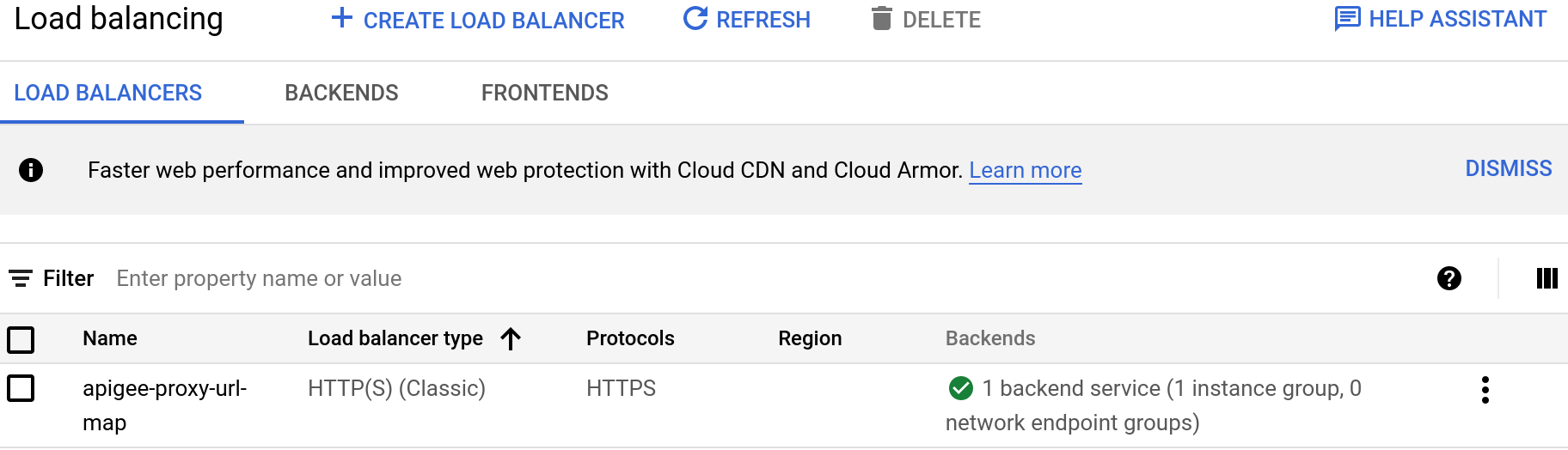
Si no encuentras el nombre de host en ningún certificado, comunícate con el administrador del sistema para obtener más asistencia.

